オブジェクトを左右または上下に反転させるには、SpriteRendererコンポーネントの「反転」でXまたはYにチェックを付ける=TrueにすればOKです。
スクリプトを使ってコンポーネントに干渉する場合は、GetComponent<コンポーネント名>のように記述します。
成果物
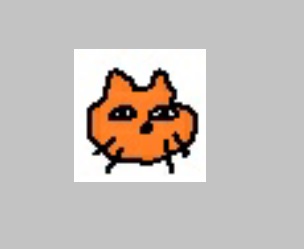
オブジェクトのコンポーネントを変更し、左右ないしは上下に反転させます。
SpriteRendererで反転
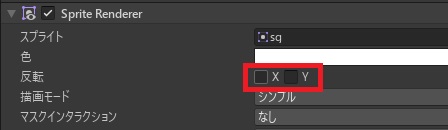
今回操作するのはコレで、スクリプトで変更する場合、縦がflipY、横がflipXという名称で取得できます。
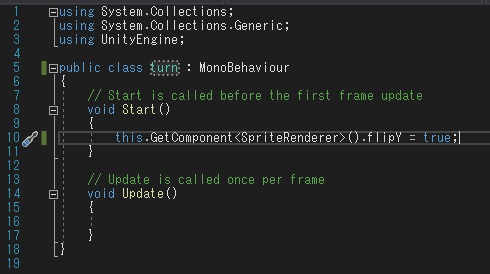
今回はStartメソッド内にthis.GetComponent<SpriteRenderer>().flipY = true;と記述し、保存します。
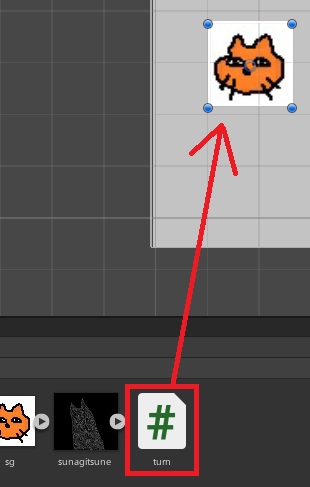
で、これをアタッチすれば、
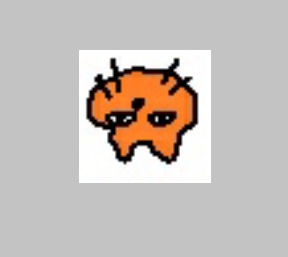
テストプレイ時にオブジェクトが反転します。値がtrueの時がチェックが入った状態で、falseにすれば元に戻ります。

同様にthis.GetComponent<SpriteRenderer>().flipX = true;とすれば、
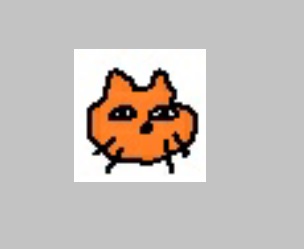
横方向にオブジェクトを反転させることができます。

やりたいことから逆引きするUNITYの使い方まとめ
Unityをやりたいことから学習していけるよう、機能・用途別にまとめたページです。C#の命令別の逆引きは現時点で作っていません。2019の時期に書き始めているので、それより前のバージョンについては言及しません。
















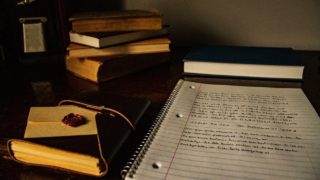




コメント